Với những bạn mong muốn sử dụng Windows VPS thì khi deploy ở Vultr có thể lựa chọn hệ điều hành Windows Server 2012, chỉ sau vài phút là server sẽ sẵn sàng sử dụng. Tuy nhiên hiện nay chi phí sử dụng khá đắt đỏ, rẻ nhất cũng là 20$/tháng cho VPS 2GB RAM.
Vultr có một tính năng hay không phải nhà cung cấp cloud server nào cũng có đó là cho phép tự upload file ISO lên để cài đặt server. Chúng ta tải file ISO cài đặt Windows lên server Vultr là có thể dễ dàng lựa chọn bất kỳ gói nào để cài đặt.
Cách này hiệu quả và chi phí tiết kiệm hơn tới 50% so với việc sử dụng Windows 2012 có sẵn ở đây. Gói 1 CPU, 2 GB RAM chỉ có 10$/tháng mà thôi.
Trong bài viết hướng dẫn này, mình sẽ cài đặt bản Windows 7 Ultimate 64bit, các bạn có thể lựa chọn các phiên bản Windows khác đều được. Mình khuyên dùng Windows 7 với location Japan hoặc Singapore để có tốc độ remote tốt nhất, hạn chế giật lag.
Hiện giờ Vultr đang tặng miễn phí tới 100$ bằng cách sử dụng link này đăng ký tài khoản mới. Xem thêm trong chuyên mục Vultr Coupon!
Chú ý
- Sau khi cài xong Windows, các bạn phải chạy update ngay lập tức để vá toàn bộ lỗ hổng bảo mật đang có. Thao tác này là bắt buộc kẻo VPS bị hack.
- Chỉ sử dụng file ISO được admin Học VPS chia sẻ, không dùng file ở nguồn khác kẻo bị cài ngầm thêm virus, malware vào file ISO.
- Lấy link trong bài Tổng hợp Windows ISO cài trên Vultr
Nội dung bài viết
1. Chuẩn bị file ISO Windows 7
Hướng dẫn bên dưới để bạn tự chuẩn bị một bộ cài đặt Windows 7. Tốt nhất, bạn hãy sử dụng luôn direct link trong bài tổng hợp một số bộ cài đặt Windows. Có Windows 7, Windows Server 2008, Windows Server 2012 và Windows 10.
– Sau khi có file ISO Windows 7, các bạn hãy giải nén ra 1 thư mục nào đó, ví dụ C:\Windows 7
– Tải về file ISO VirtiO driver và giải nén vào thư mục C:\Windows 7\VirtiO chẳng hạn. VirtiO là chuẩn giúp cho các máy ảo biết được đang chạy trên môi trường ảo hóa, qua đó có thể tương tác được với các phần cứng ảo hóa.
– Sử dụng WinAIO Maker Professional để đóng gói toàn bộ thư mục Windows 7 thành file ISO
Chạy chương trình, chọn Folder2ISO
Trong ô đầu tiên, bạn hãy chọn đường dẫn đã giải nén Windows 7, ở đây là C:\Windows 7. Ô thứ 2 chọn chỗ lưu file ISO, ví dụ như C:\Win7.iso
Cuối cùng nhấn Build để chương trình tạo file ISO.
– Sau khi có được file ISO, bạn cần tiến hành upload file này lên 1 server nào đó, rồi sử dụng link này để remote upload lên Vultr do Vultr không cho phép upload trực tiếp.
2. Upload file ISO lên Vultr
– Đầu tiên bạn hãy truy cập vào Vultr, rồi đăng nhập. Giao diện trang quản lý servers ở Vultr như sau:
– Để đẩy file ISO lên bạn hãy nhấn tab ISO, chọn Add ISO dán direct link vào ô Upload ISO from remote machine và nhấn Upload.
– Khi nào bạn thấy Status là Available, kèm theo Size chuẩn thì hãy chuyển sang bước 3.
Hiện Vultr đang giới hạn mỗi account chỉ được upload 2 file ISO lên mà thôi. Muốn up thêm phải xóa file cũ đi.
3. Tạo VPS với file ISO
– Sau khi upload file ISO lên thành công, bạn hãy nhấn dấu + màu xanh ở phía bên phải màn hình để tạo Windows VPS. Tham khảo thêm bài Hướng dẫn tạo VPS ở Vultr.

– Các thông số Server Location, Package tùy bạn chọn theo nhu cầu, riêng 2. Server Type chọn Upload ISO và lựa chọn file ISO bạn đã up lên trong phần 2.
– Cuối cùng nhấn nút Deploy Now để tạo server.
Lưu ý:
- Vultr có 3 loại server là: Compute Instance (tối ưu hiệu năng hoạt động, nên chọn), Storage Instance (dung lượng nhiều hơn, hiệu năng kém hơn), Dedicated Instance (tài nguyên lớn) ở phía trên cùng để bạn chọn khi Deploy. Tất cả đều cài được Windows.
- Location: nên chọn những địa điểm gần VN như Los Angeles, Seattle, Silicon Valley (US) hoặc Tokyo (Japan).
- Server Size: nên chọn server có 1024MB RAM trở lên
4. Cài đặt Windows
– Bạn đợi một lúc cho đến khi Status của VPS chuyển sang trạng thái Running, không còn thông báo chú ý màu vàng nào nữa trong trang quản lý Server Information thì nhấn View Console.
Trong trang Server Information, bạn hãy nhấn Settings, Custom ISO và Mount file ISO lại từ đầu, chuẩn phải như hình này.
– Giao diện cài đặt Windows 7 quen thuộc hiện ra, bạn nhấn Next rồi Install now.
Nếu cài đặt Windows 10 bạn sẽ cần phải chờ khoảng chục phút để server load hết các file cần thiết, thời gian chờ lâu hơn so với Windows 7.
– Khi được hỏi Which type of installation do you want? hãy chọn Custom (advanced)
– Chọn Load Driver
– Nhấn Browse rồi tới thư mục VirtiO_HocVPS
– Select toàn bộ driver trong danh sách (Ctrl Shift để chọn toàn bộ) rồi nhấn Next (phải chọn tất cả thì mới hiện ổ cứng ở bước sau)
– Kết quả như hình dưới thì nhấn Next
– Các bước tiếp theo cài đặt như bình thường
Sau khi cài đặt xong, bạn sẽ thấy giao diện Windows 7 quen thuộc hiện ra.
Bật Remote Desktop
Để có thể sử dụng Remote Desktop thay cho VNC, các bạn cần nhấn chuột phải vào Computer, chọn Properties -> Remote settings. Trong phần Remote Desktop hãy chọn tiếp Allow connections from computers running any version of Remote Desktop.
Tắt Firewall
Bạn phải tắt Firewall thì mới kết nối Remote Desktop được.
– Đối với Windows 7, vào Windows Firewall trong Control Panel, chọn Turn Windows Firewall on or off, Turn off hết:
– Đối với Windows Server 2012, trong cửa sổ quản lý Server Manager, chọn Tools, Windows Firewall with Advanced Security, Windows Firewall Properties rồi chỉnh hết Firewall State trong 3 tab (Domain Profile, Private Profile, Public Profile) về Off như thế này:
Cuối cùng Restart lại VPS. Như vậy là xong rồi đấy!
Lưu ý: Để kết nối đến VPS nhanh hơn, mượt hơn thì bạn nên điều chỉnh thêm vài thông số như sau
Kết nối đến VPS nhanh hay chậm, có lag hay không phụ thuộc rất lớn vào tốc độ mạng từ máy tính của bạn đến VPS. Để cải thiện hơn, trong Remote Desktop bạn chọn Display giảm xuống.
Phần Colors bạn chọn vào 16 bit là ổn nhất.
Tiếp đến trong VPS bạn chọn lại chế độ đồ họa về Windows Classic:
Truy cập vào Vultr tại đây. Nếu đăng ký hãy sử dụng Vultr Coupon Code để tiết kiệm được nhiều $ nhất nhé.
Chúc bạn thành công!
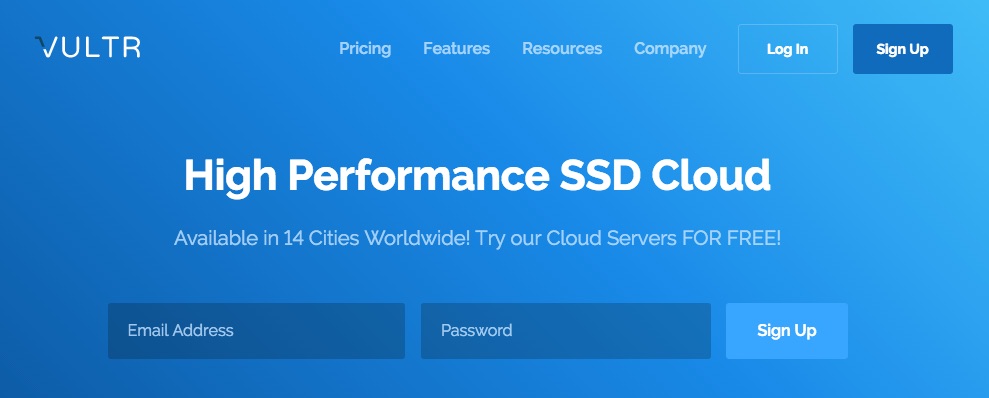
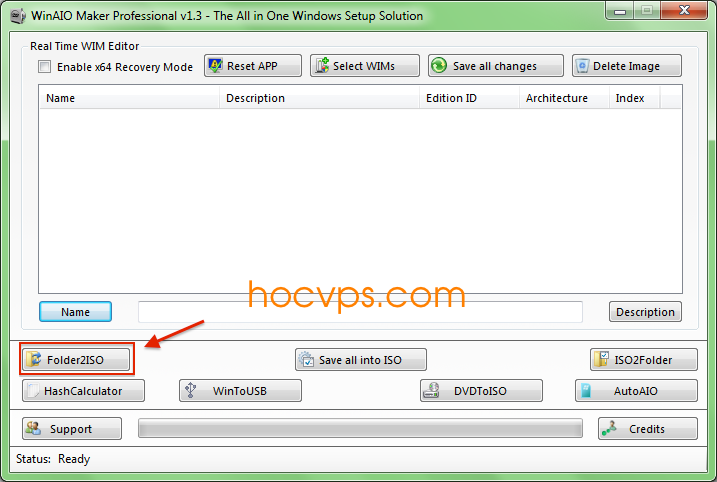
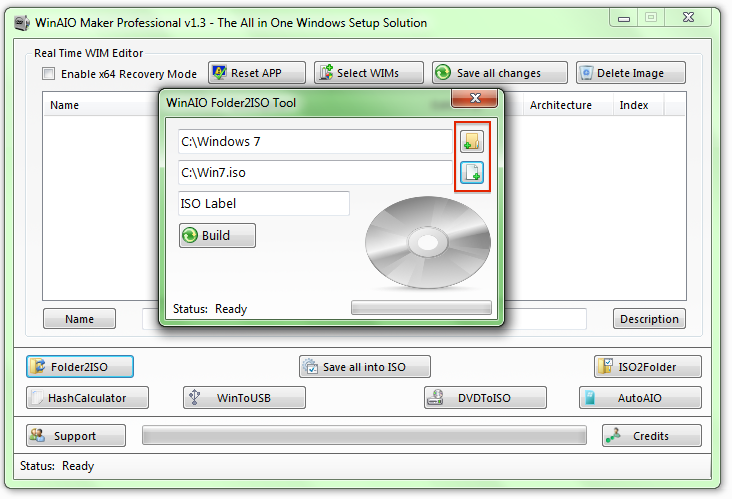
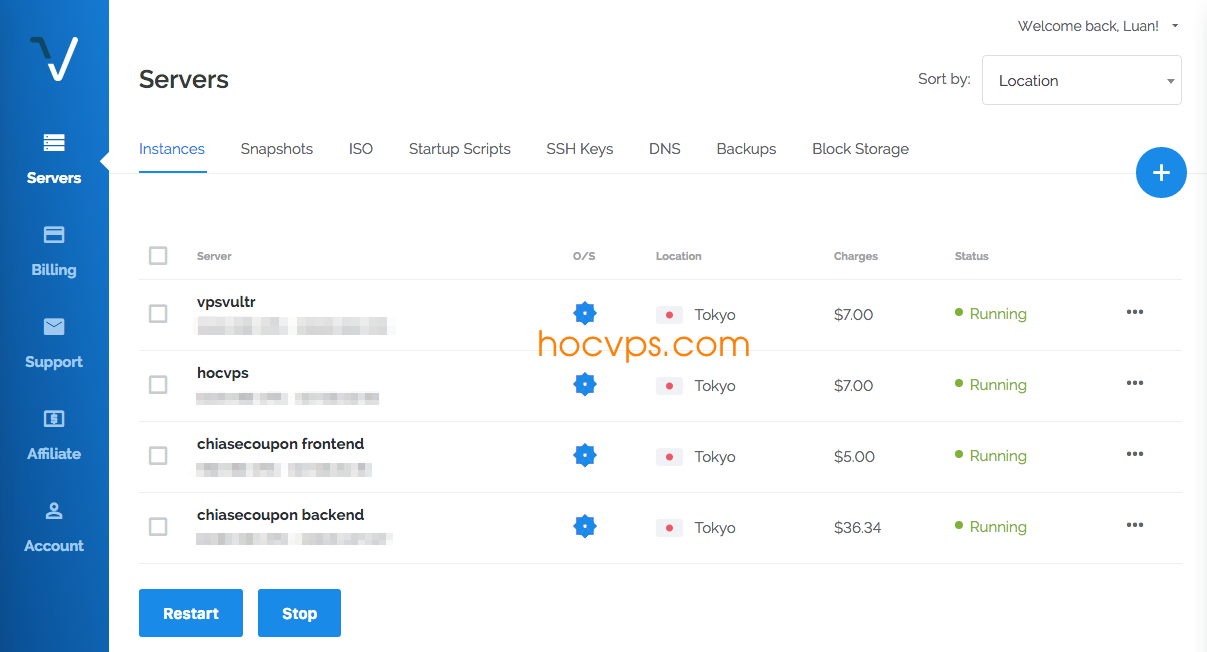
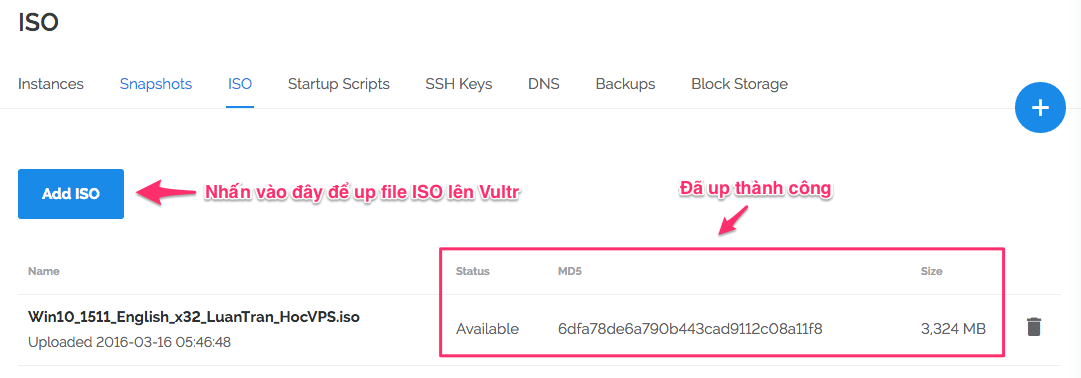
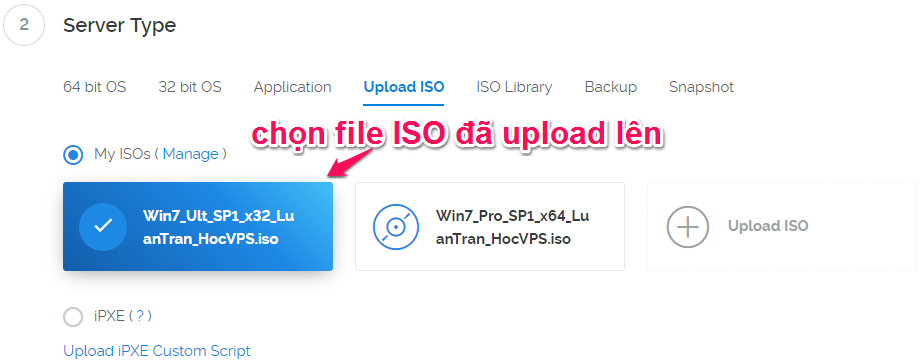
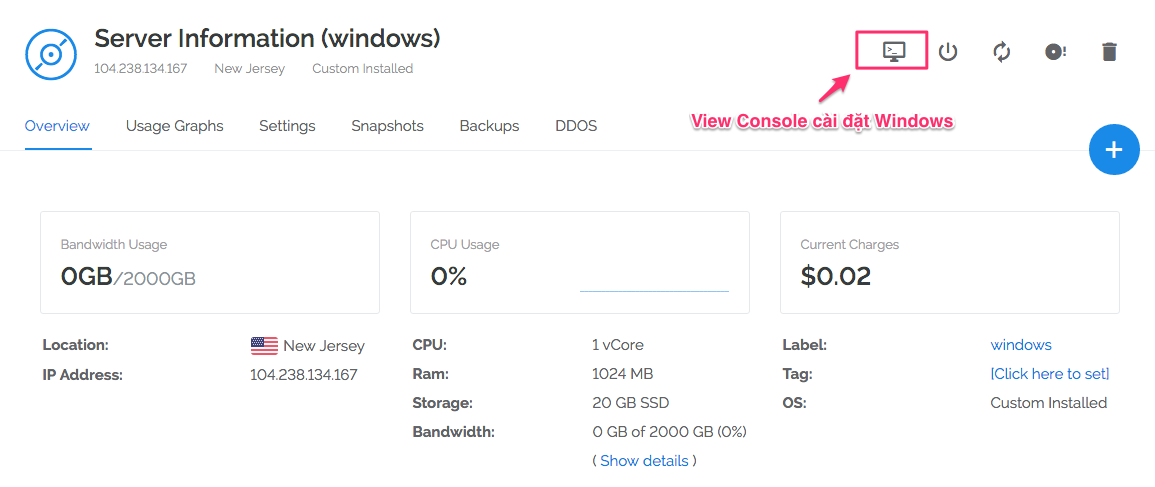
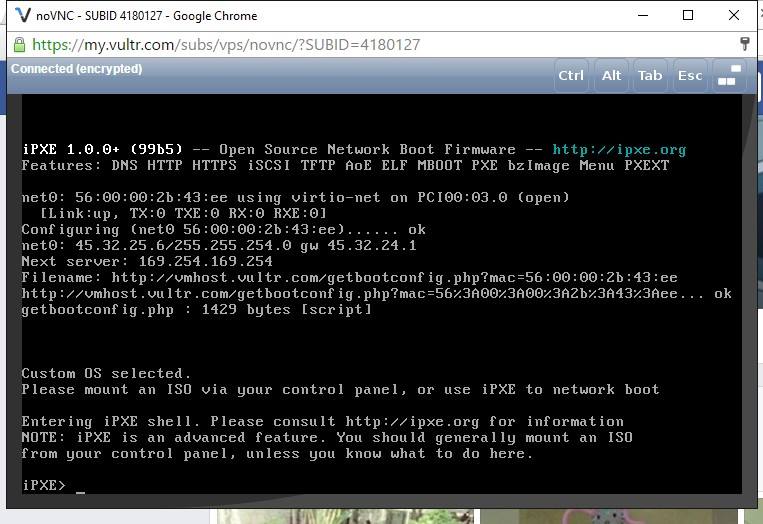
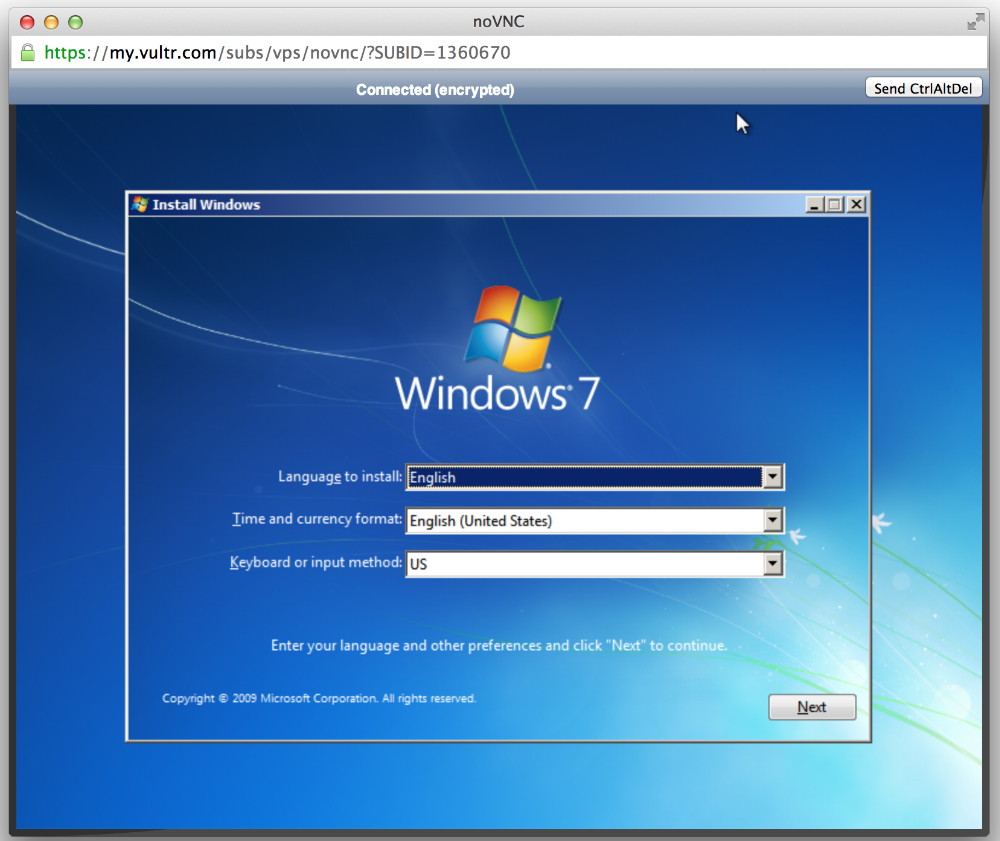
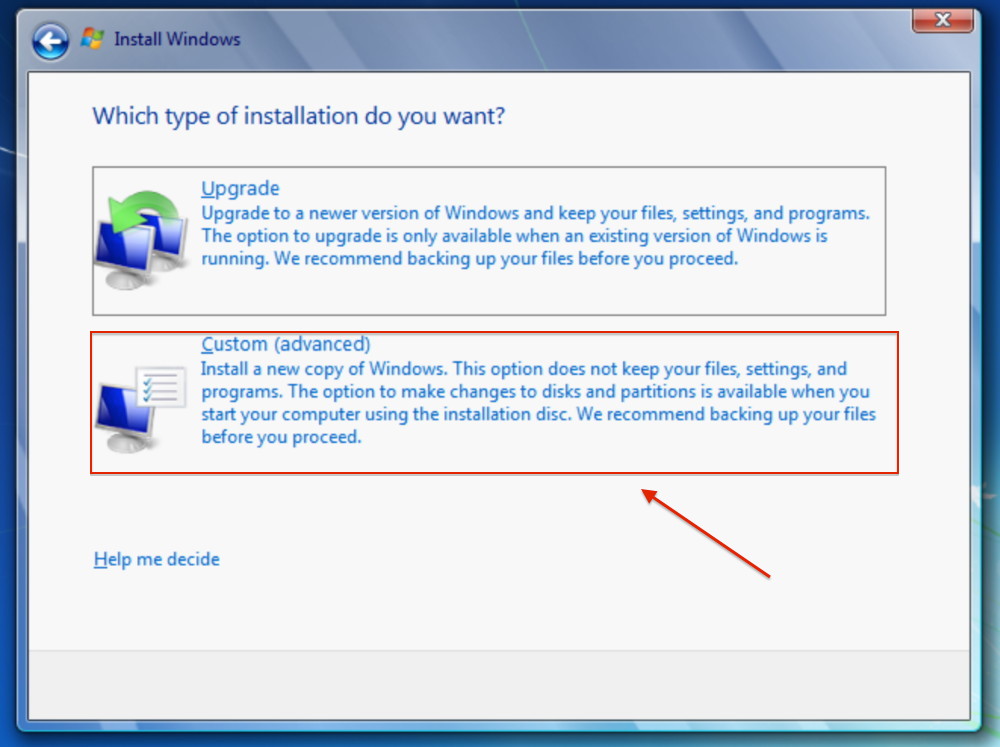
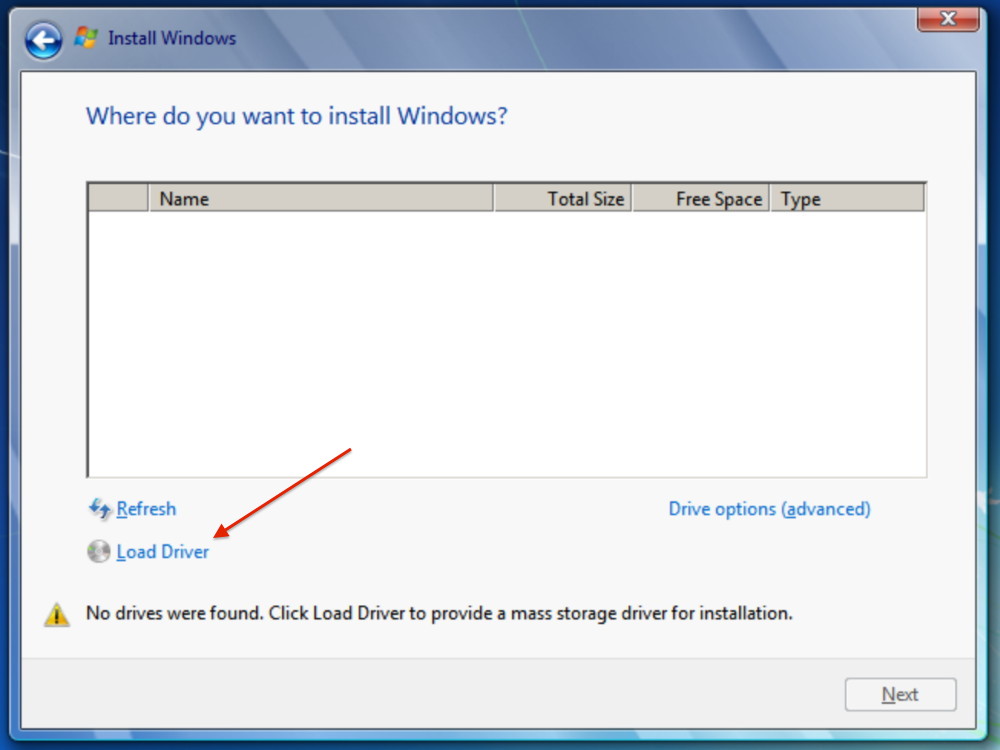
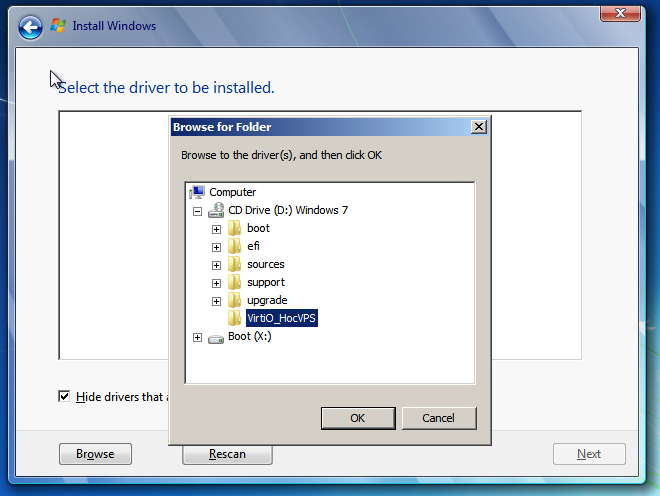
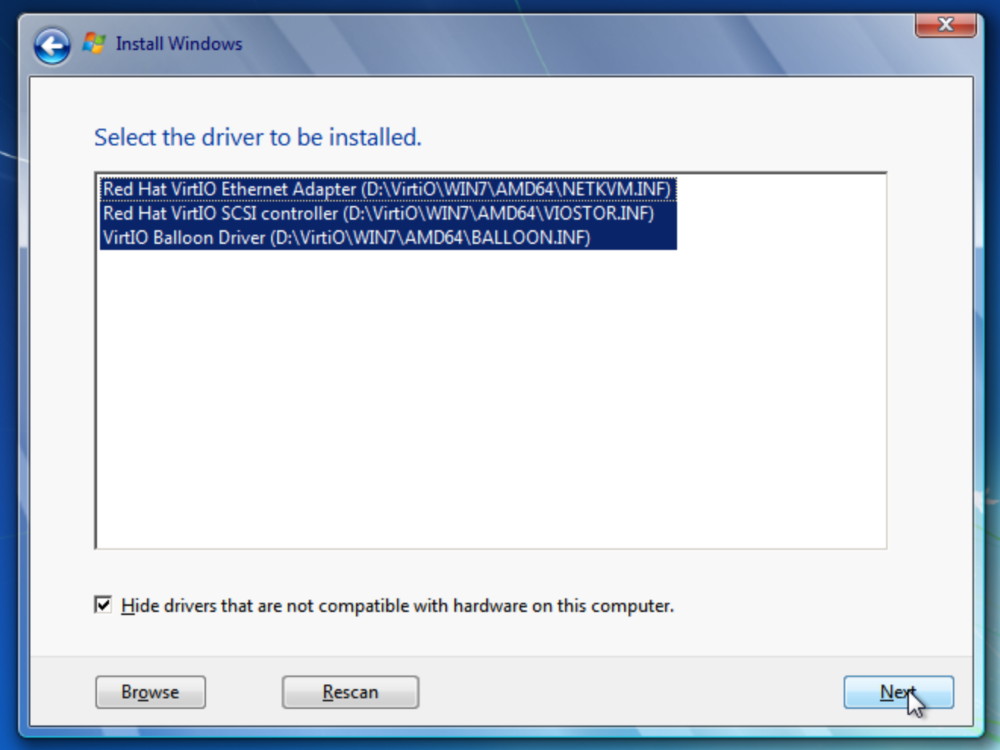
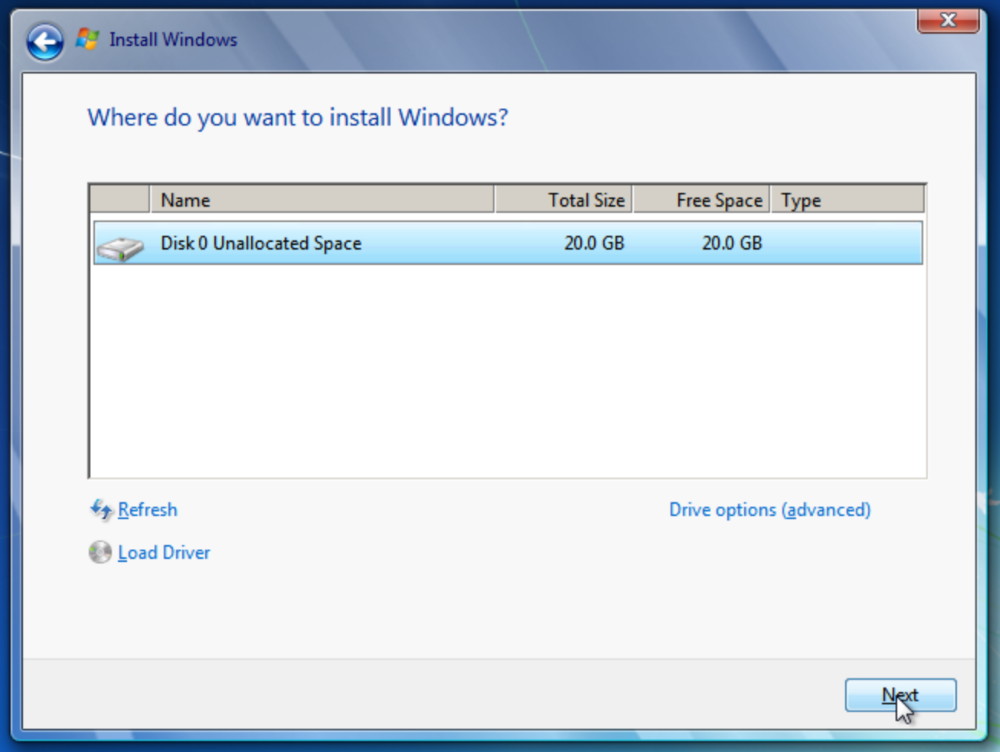
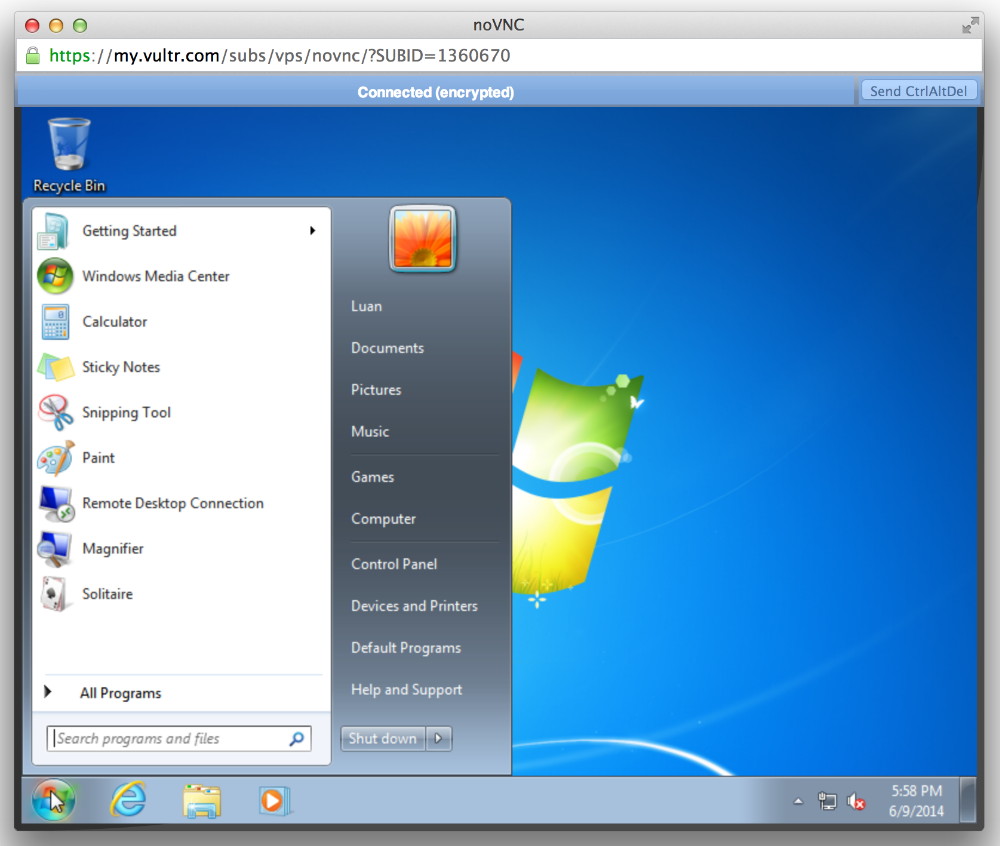
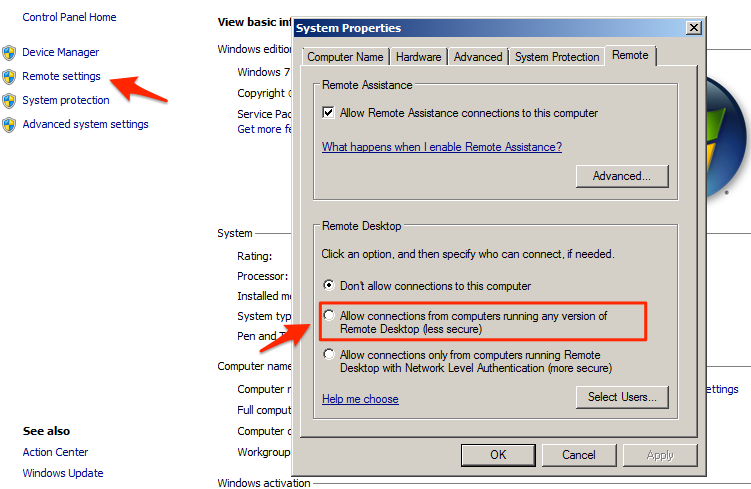
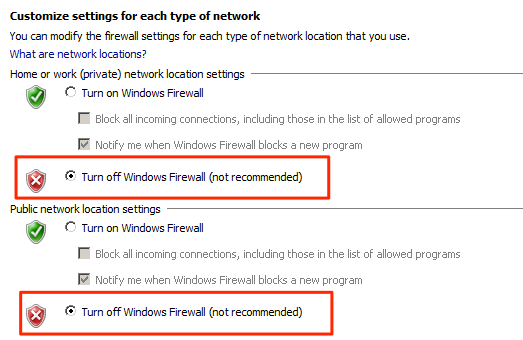
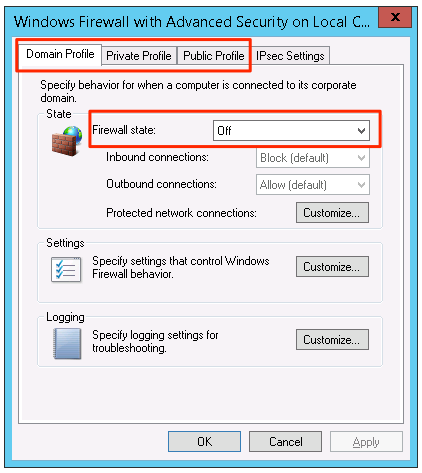
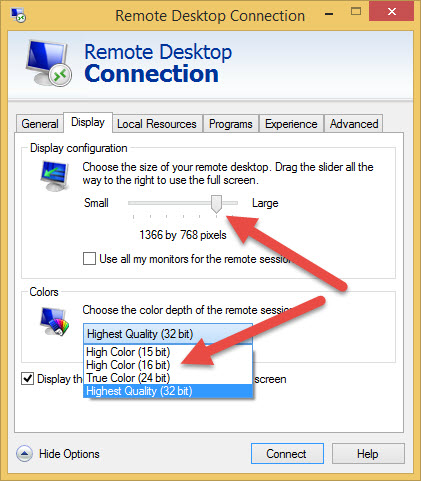
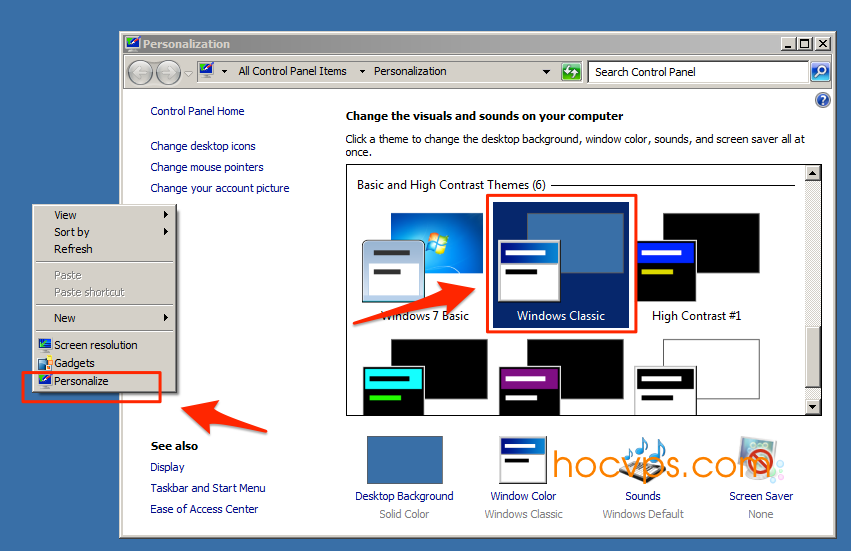
Anh Luân cho em hỏi, cái win7 của mình là bản tối thiếu hóa hả? trong dxdiag cái direct3D nó bị tắt, có cách nào để bật lên không, cài server game nó đòi cái đó mới được mở.
Tiện hỏi luôn anh biết cách cài server game unturned trên ubuntu không, xem hướng dẫn cài mãi vẫn chẳng được. http://unturned.wikia.com/wiki/Hosting_a_Dedicated_Server
Có thể trên VPS không có direct3D đâu bạn. Bản win này là Win Ultimate gốc từ Microsoft nhé.
Sao lại không chơi win XP thế anh. Win 7 nặng hơn xp nhiều chứ. Ram < 1GB thì em nghĩ xp phù hợp hơn. Xin ý kiến anh Luân
Win XP đợt trước Vultr ban bằng sạch, do cái đó cũ rồi, nhiều bug dễ bị hack ảnh hưởng toàn bộ hệ thống.
Sao nó biết đc mà tấn công nhỉ? Mình xóa luôn rồi, chỉ cài win để thỉnh thoảng sử dụng thôi mà. Mới xài có mấy ngày dính luôn nên xóa cho lành :d
cái này cài win7 của Luân đấy
Win7 của mình là hàng có bản quyền, xài bấy lâu này chẳng sao cả. Nếu dùng Windows trên Vultr mà crack là chết rồi, may cho bạn nó không xóa thẳng account mà chỉ suspend vps thôi đó.
May quá, nó sử dụng vps tấn công, trước khi suppend Vultr có báo nhưng mình k đọc email. Báo lại 1-2 lần là nó suppend. Chứng tỏ nó biết mình xài win trial đấy chứ nhỉ
Luân ơi cái WIN 7 bị hack rồi sao đó, VUltr vừa suppend xong 1 cái, Nó gửi lỗi về là win mình bị sử dụng tấn công.
Ktra CMD vừa sử dụng 1 dòng lệnh xong.
Lỗi được báo như sau
108.61.220.xxx was observed probing caltech.edu for security holes. It
has been blocked at our border routers. It may be compromised.
For more info contact security@caltech.edu
Please include the entire subject line of the original message
Greg
(time zone of log is PST, which is UTC-0800, date is MMDD)
log entries are from Cisco netflow, time is flow start time
date time srcIP srcPort dstIP dstPort flags proto #pkts
2015-11-17 23:03:57.955 108.61.220.xxx 64846 192.54.249.245 3389 ….S. 6 1
2015-11-17 23:04:00.989 108.61.220.xxx 64846 192.54.249.245 3389 ….S. 6 1
2015-11-17 23:04:06.917 108.61.220.xxx 64846 192.54.249.245 3389 ….S. 6 1
2015-11-18 02:14:37.904 108.61.220.xxx 55723 131.215.69.252 3389 ….S. 6 1
2015-11-18 02:14:40.837 108.61.220.xxx 55723 131.215.69.252 3389 ….S. 6 1
2015-11-18 02:14:46.858 108.61.220.xxx 55723 131.215.69.252 3389 ….S. 6 1
contact info from:
spamcop hosttracker
VPS của bạn bị tấn công rồi, có vẻ bị dùng làm server spam mail. Bạn check lại bảo mật các kiểu xem sao?
Anh Luân cho em hỏi, cài win7 vào nó có đòi key không, bản ios của anh có phải là crack k? nêu up win crack lên thì tài khoản có bị suspended
Windows nào cũng cần key bạn ạ vì bản của mình là bản gốc từ Microsoft.
Nếu không activate thì VPS sẽ hay bị mất mạng, phải thường xuyên Restart mới dùng được. Crack thì suspend đó, tuyệt đối không crack.
anh cũng cho em hỏi luôn bây giờ dùng bằng ngân hàng nào thì chắc chắn được, bây giờ nản quá, visa cũng đã nạo 250k vào rồi, chằng nhẽ vẫn thiếu tiền @@
cho em hỏi thêm câu nữa, em đăng kí visa vietinbank reg vultr 52$ không được, giờ làm thêm 1 cái vietcomank nữa nó vẫn báo lỗi thế này:
————————–
Unable to process your payment: This transaction was denied by the credit card issuer.
Some common causes for this type of denial are:
* Incorrect account information entered
* Exceeds your credit limit
* Too many charges or attempts within a given time frame
For further clarification, please contact your credit card’s issuer.
————————–
cái này là do thông tin sai, tài khoản không đủ tiền hay do vultr nó k nhận thằng này vậy
Do thông tin sai, hoặc thẻ chưa kích hoạt thanh toán quốc tế (nhất là thằng Vietinbank mặc định ko kích hoạt đó)
VCB sáng nay mình vừa kích hoạt 1 tài khoản, mọi thứ trơn tru ko gặp vấn đề gì cả.
Tks anh Luân, để ra ngân hàng hỏi lại 😀
Không cần ra ngân hàng đâu, call thẳng lên số hotline trên thẻ hỏi là được rồi.
Mình mua VPS , cài ok hết rồi đã xài 1 thời gian rồi. nhưng giờ mình vào mua lại thì không vào View Console được. mình ko biet là bị lỗi gì cả. Giúp mình với! 🙂
Thanks.
Bạn đợi một lúc để Vultr cài đặt xong server thì View Console nhé.
Khi no hoi key thi lam sao
Bạn search trên mạng nhé, có rất nhiều người bán, chia sẻ free.
Khi bat VPS len . con tro chuot cua minh va con tro VPS khac nhau. khong dieu kien duoc thi phai lam sao ban.
http://s7.postimg.org/b88zaega3/remote.jpg
ai biết thế này là bị sao k? . k thấy hiện mấy cái bên dưới :
Mình sáng cũng bị. ko cài được remote. Xóa đi. bg ko cài nổi win luôn.
Nó có thêm cái đăng nhập gì đấy trước khi cài. acc với mk nhập đúng theo nó cho rồi mà nó vẫn ra cái gì ấy 🙁
Bạn phải cài Windows 7 Pro hoặc Ultimate thì mới có chức năng remote.
Cái này mình cài After effect CS 6 lên cho render được không nhỉ
Mình cài đầy đủ hết r nhưng khi vào remote desktop thì lại k có 3 cái ô tick option >”<. Vậy là bị gì vậy ad ?
Bạn chụp cái ảnh nhỉ 😀
đây nè Luân: http://i.imgur.com/ZKyi1Re.jpg
À bạn phải cài Windows 7 Pro hoặc Ultimate thì mới có Remote 😀
Bước 2,3 mình làm khác 1 chút. mình chọn IPXE trực tiếp link file IOS, sau đó mình vào Custom ISO trong manager để MOUTING and restart lại là được.
Ad ơi e cài win nó báo: http://i.imgur.com/fxclMsM.png là sao a?
Bạn check lại xem size đã chuẩn chưa, MD5 ok chưa?
Mình vừa cài xong bản win 7 professional 64 bit, xem thông tin là : 3 days until automatic activation, Thế giờ muốn active thì có key k bạn Luân Trần nhỉ ?
Key thì bạn search trên mạng ấy, cố tìm lấy 1 cái 🙂
mình đã cài được, cám ơn Luân Trần rất nhiều, nhưng mình có câu hỏi là mình muốn nâng cấp thông số VPS lên được ko, ví dụ như ram từ 1G lên 2G chẳng hạn và làm cách nào.?
Tất nhiên là được rồi, bạn tham khảo bài hướng dẫn này nhé: https://hocvps.com/huong-dan-quan-ly-vps-o-vultr/#Nâng_cấp_tài_nguyên_VPS
minh upload xong file isso nhung khi tao vps thi khong boot vao dc la sao nhi. AD huong dan cu the cai
Bạn check xem mã MD5 đúng chưa?
Chào Add, Em cài mà bị lỗi khi mở view console. em chờ hoài 3 tiếng mà chưa thấy thông báo chuyển màu! Nhờ Add hướng dẫn!
http://i.imgur.com/EEYK0Y8.png
khi cài mình gặp lỗi này, mong nhận dc sự giúp đỡ từ admin và các bạn
Bạn đợi cho quá trình transfer kết thúc, hết thông báo vàng kia là ok
Em đã chờ nó hết thông báo vàng rồi mà vẫn bị nó báo lỗi như thế này: http://imgur.com/t4E2gBe. Anh xem giúp em với. Em đã thử nhiều lần rồi anh ạ 🙁 Thanks anh!
Còn khả năng nữa là file ISO của bạn dùng có vấn đề rồi.
Luân ơi mình past luôn cái iso của bạn vào mà vẫn bị lỗi y như vậy 🙁
File của mình vẫn ngon nhé, bạn check lại thử coi.
Chào bạn. Cho mình hỏi khi mình thực hiện đến bước 4 cài đặt Windows. Sau khi ấn View Console thì nó hiện ra thông báo:
“Please mount an ISO via your control panel, or use iPXE to network boot
iPXE> _ ”
Nhờ bạn hỗ trợ giúp để có thể tiếp tục cài windows. Cảm ơn bạn!
anh ơi làm sao để lấy được link trực tiếp từ google drive vậy ạ
A Luân cho em hỏi e cài xong win7 trên VPS rồi (file win tải của anh) nhưng phần
“Để có thể sử dụng Remote Desktop thay cho VNC, các bạn cần nhấn chuột phải vào Computer, chọn Propertises -> Remote settings. Trong phần Remote Desktop hãy chọn tiếp Allow connections from computers running any version of Remote Desktop.”
thì không hiện ra chỗ Remote Desktop giờ phải làm sao ạ?
Chụp mình cái ảnh với.
Đây nó như này a ah: http://www.upsieutoc.com/image/D8EC
Bạn lưu ý cần cài đặt Win 7 Pro hoặc Ultimate mới remote được nhé, không biết bạn cài bản bao nhiêu?
Ah đúng rồi a ah. e cài bản Home Premium cho nhẹ nên ko có a ah. E cài lại thử bản Ultimate thì ok rồi. Em cám ơn a
🙁 cài win 7 mà không chơi được game chán quá
Remote Desktop can’t connect to the remote computer for one of these reasons
sửa giúp mình cái lỗi này được k bạn
Bạn đã kích hoạt remote desktop và tắt firewall như cuối bài chưa?
lam sao de xem video tren ie duoc ha ban minh dung ban win 2012r2
đau đầu với VPS quá
Đau chỗ nào bạn :))
đau đầu vì tìm link để upload cho vps hoài k được http://googledrive.com/host/0Bw88ULSH-n8dfm56ZUVqUWFYS1FqNEoteUQtNm8wRExBOXJiU3NSVlp5MXZkN01Hcm5ORGs/Windows_Server_2012_R2_Full_LuanTran_hocvps_com.iso
cái link này upload thì đợi cả buổi chiều Size vẫn 0M
Có thể do network lúc đó có vấn đề rồi, bạn thử lại xem sao?
Mình cài được win rồi. Nhưng chạy các tool như hitleap, otohit,… thì ko cái nào chạy được. Sao kỳ vậy cậu. Có cách nào khắc phục ko
Vultr không chấp nhận tool này đâu bạn.
Cài Win7 vào mạng download k nổi, winserver2008 thì mất luôn mạng
Bực thật, mình có 2 cái tài khoản 1 nạp từ visa sử dụng 50$ trial, 1 nạp từ Paypal sử dụng coupon 20$. Dùng bình thường ko sao, yêu cầu ticket là nó supend luôn cả 2 cái, ức chế vãi ra, mất luôn 30$ trong tài khoản dùng Visa.
Hỏi nó có thể đăng ký cái khác và dùng lại, nó bảo “Your account has been terminated and you may not open a new one.”
Giờ sao giờ các bác, công việc của em không thiếu Vps đc T^T
cho minh hỏi ,ban bik cach khac phuc loi has stop working tren corel x7 k ,minh dung vps cài thi bi loi do ,con may that minh dung k bi ji het
Cho mình hỏi ad tí, mình cũng cài đặt w7 trên VPS này, nhưng khi kết nối vào rất lag, mặc dù đã tinh chỉnh như trên, và mạng của mình cũng rất ổn (45Mbps)
Lag hay không là do đường truyền mạng từ máy bạn đến location của VPS thôi. Bạn thử mấy thủ thuật cuối bài xem có cải thiện được nhiều không?
cho minh hoi ,minh truoc kia minh cai vps file iso win server 2012 ,ma no k hien thi len destop win 7 dc ,minh cai lai iso win 7 no cung k hien thi lun ,vay fai lam sao
Bạn mô tả cụ thể hơn nhé
Danh cho ai thich cai WIN XP
http://googledrive.com/host/0B1J9zzEhCgJJfkpIYnhJYnR6STdTR1dva085d1AyVkhkTTFhTDVVRzJ3dTNQSmxBM0Q5N0E/XP32.iso
Da test.. chay tren all sever
Bác Luân Trần kiểm tra hộ mình cái windows server 2012 , mình cài đặt hết tất cả sau khi đăng nhập mật khẩu rồi thì màn hình đen thui hiện mỗi cái bảng “cmd” để gõ lệnh thôi à . Không thể làm gì đc , mình để vậy cả tiếng hay reset lại vẫn thế , không có làm gì đc á
Đó là do bạn cài đặt core rồi, phải cài bản GUI thì mới có giao diện quản lý
À bác admin em hỏi cái , cái driver trong ISO đấy bác kiếm đâu vậy , em hôm bữa cũng tính làm cái OS riêng để sử dụng cho nhu cầu mà không biết kiếm driver đâu cả . Làm theo hướng dẫn của vultr thì nó chỉ download lung tung 1 đống em chả biết nên cài cái nào . Bác admin có thì có thể cho em xin đc không , cái nào có full driver của window từ xp/vista – 7/8 – window server ấy 😀
Cái đó mình lấy ở trong link down trực tiếp ở VirtIO ấy
Anh Lam Tran oi
Em up file iso len VPS de cai win mai ko duoc. Bac con duong link file iso win7 ko? Anh cho em xin
Ngoai ra em hoi tu up thi lam ntn
–” Sau khi có được file ISO, bạn cần tiến hành upload file này lên 1 server nào đó, rồi sử dụng link này để remote upload lên Vultr do Vultr không cho phép upload trực tiếp” Em khong hieu co the up tren sever nao duoc?
Tưởng gì chứ file ISO thì lấy ngay ở đây nè: https://hocvps.com/windows-iso-vultr/
a cho em hỏi chút là em mua con 2 CPU 2048MB memory 45 GB storage 3000 GB transfer 16$ 1 tháng mục đích của em là để chạy dc nhiều chrome thì a thấy cài win gì là tốt nhất ạ , thanks a
cài win xp thì làm sao kết nối internet được, mặc định win xp ko driver, mà driver cho vps thì kiếm ở đâu, giúp mnhf với
Driver trong folder VirtIO đó bạn
à vậy chắc em nhầm bác admin ạ , em cứ nghĩ Win server 2012 này cùng bộ với win 8 nên cài mãi ko đc , cảm ơn admin nhé 😀
Cài ngon rồi chứ bạn 🙂
bản win server 2012 R2 của admin sao ko thể up lên vultr đc nhỉ . mình cứ up lên thì nó nhận nhưng lại báo là ” 0 MB ” , khi tiến hành cài đặt thì không thể được .
http://googledrive.com/host/0Bw88ULSH-n8dfm56ZUVqUWFYS1FqNEoteUQtNm8wRExBOXJiU3NSVlp5MXZkN01Hcm5ORGs/Windows_Server_2012_R2_Full_LuanTran_hocvps_com.iso
Bạn phải đợi 1 lúc cho file transfer về được đã rồi mới cài được.
Không biết admin đã cài đặt đc bản windows server này chưa nhỉ , bản windows server này mắc lỗi driver ko thể cài đặt . Admin rảnh rỗi test thử lại xem
Mình cài chạy rồi nhé. Lúc Browse driver bạn cũng chọn folder WIN7/AMD64 là được.
Sao brown đến VirtiO xong thì nó trắng bóc ko có ổ cứng nào để cài hết, thử đi thử lại, không biết lỗi j
Bạn chụp ảnh gửi lại mình coi với
Hoặc có lẽ em cài nhầm cái driver của windows server 2012 . Không biết cái windows server 2012 nó lấy thư mục driver của cái nào bác admin nhỉ . Trong đấy có mỗi Win 7 – 8 – XP – ….. à ( không có phần win server )
Mình hỏi chút. Tài khỏa của mình cài win2012 mà hôm nay ko thể đăng nhập được và ấn quên mật khẩu nó báo không tồn tại vậy là sao nhỉ ?
Windows server của bạn có bản quyền không thế?
Em dùng thử 180 ngày có sao ko ạ
Cái này mình ko biết, hên xui thôi.
Có cái chắc chắn là nếu dùng key xịn activate thì ko sao cả.
Mình chưa biết bản xp này là trail hay gì vậy bạn, mà cứ để trail thì có sao không?